Ίσως το πιο σημαντικό χαρακτηριστικό ασφαλείας διατίθεται σε OS Windows είναι System ΕπαναφοράΘα προσφέρει στους χρήστες τη δυνατότητα να επαναφέρετε το σύστημα σε μια προηγούμενη κατάσταση εργασίας (Χωρίς να επηρεάσει το προσωπικά αρχεία) Αν έχετε αρχίσει να έχει προβλήματα με αυτό (Δυσλειτουργία, διαφθορά του συστήματος αρχείων κ.λπ.). Παρά το γεγονός ότι WindowsCPC Θέση Επαναφορά Σύνδεσμοι Point (Restore points) αυτόματα όταν το σύστημα υφίσταται ορισμένες αλλαγές (π.χ. εγκατάσταση εφαρμογών, οδηγούς ή updateκρίσιμος σύστημα) εκτελούνται όποτε χειροκίνητες αλλαγές στο σύστημα από τους χρήστες (Μητρώο τσιμπήματα ή παραμετροποίηση απαιτείται τροποποίηση των αρχείων συστήματος), συνιστάται να χειροκίνητα τη δημιουργία σημείων επαναφοράς συστήματος να αποφευχθούν πιθανές δυσάρεστες συνέπειες που θα μπορούσαν να βλάψουν το σύστημα.
Εάν χρησιμοποιείτε Windows 8 ή Windows 8.1 και δεν είστε εξοικειωμένοι με System ΕπαναφοράΑν θέλετε να δημιουργήσετε ένα σημείο επαναφοράς χειροκίνητο σύστημα για διάφορους λόγους (πιθανότατα θέλετε να κάνετε μια αλλαγή στα αρχεία συστήματος ή θέλετε να εγκαταστήσετε ένα πρόγραμμα που θα το κάνει αυτό), μπορείτε να το κάνετε ακολουθώντας τις παρακάτω οδηγίες.
Πώς να δημιουργήσετε ένα σημείο χειροκίνητης επαναφοράς για το σύστημα στο Windows 8.1;
- ανοιχτό τρέξιμο (Windows + R) Και τύπος sysdm.cplΣτη συνέχεια, δίνουν Enter (Ή τύπο system προστασία in οθόνη Έναρξης, επιλέξτε Settings στα δεξιά, στη συνέχεια, κάντε κλικ στο Δημιουργήστε ένα σημείο επαναφοράς)
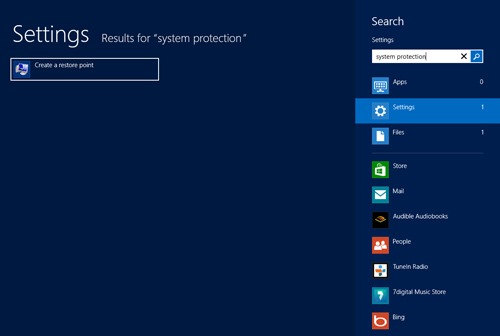
- in System Ιδιοκτησίες κάντε κλικ στην καρτέλα System Απάτη και ελέγξτε καθεστώς προστασίας για το διαμέρισμα συστήματος (το διαμέρισμα στο οποίο είναι εγκατεστημένο WindowsCPC)? όπου είναι Εκτός, Επιλέξτε το διαμέρισμα του συστήματος και κάντε κλικ στο ΔιαμορφώστεΚαι στη συνέχεια επιλέξτε Ενεργοποιήστε την system προστασία και κάντε κλικ στο Apply > Εντάξει
- για να δημιουργήσετε ένα σημείο επαναφοράς με μη αυτόματο τρόπο, κάντε κλικ στο Δημιουργία, Εισαγωγή περιγραφή για το σημείο που θέλετε να δημιουργήσετε την αποκατάσταση, στη συνέχεια, κάντε κλικ ξανά Δημιουργία
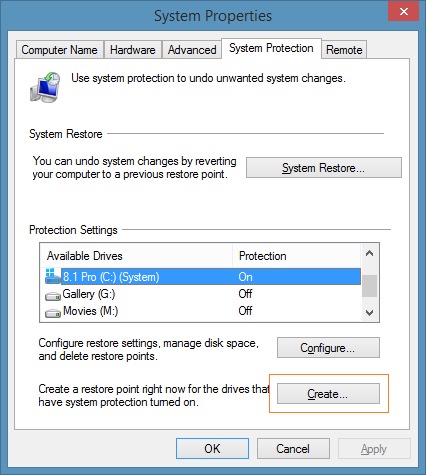
Και είναι έτοιμη. Μετά το σημείο επαναφοράς δημιουργείται, θα δείτε ένα cofirmare μήνυμα.
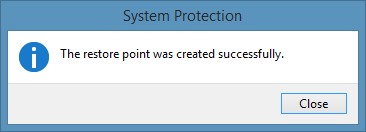
Αν σε κάποιο σημείο που θα θελήσετε να επιστρέψετε στην προηγούμενη κατάσταση του συστήματος, χρησιμοποιώντας ένα σημείο επαναφοράς διαθέσιμες, ανοιχτή System Ιδιοκτησίες (Τύπος: sysdm.cpl in τρέξιμο) Και κάντε κλικ στο κουμπί System Επαναφορά στην καρτέλα System Απάτη.
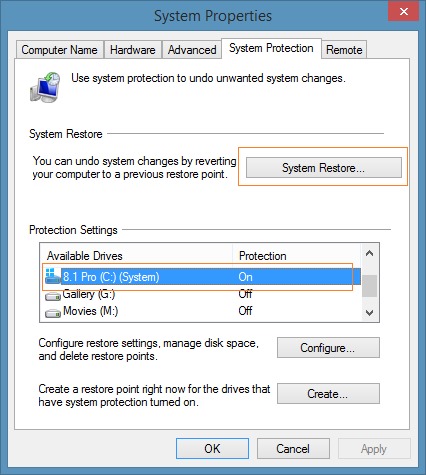
Στο παράθυρο που εμφανίζεται, κάντε κλικ στο Επόμενο, Ελέγξτε την επιλογή Δείτε περισσότερα σημεία επαναφοράς και επιλέξτε το σημείο που θέλετε να χρησιμοποιήσετε (σημειώστε ότι όλα τα προγράμματα ή προγράμματα οδήγησης που εγκαταστάθηκαν μετά τη δημιουργία που αποκαθιστούν το σημείο θα πρέπει να αφαιρεθεί από το σύστημα, επιπλέον, κάθε πρόγραμμα ή το πρόγραμμα οδήγησης έχει αφαιρεθεί από τη δημιουργία επαναφέρετε το επιλεγμένο σημείο επαναφοράς θα επίσης να αποκατασταθεί? προσωπικά αρχεία δεν θα επηρεαστεί).
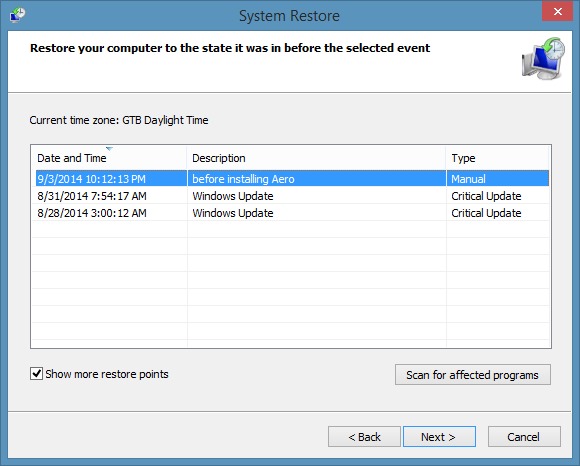
Στη συνέχεια, κάντε κλικ ξανά Επόμενο, Κάντε κλικ στο φινίρισμα και επιβεβαιώστε ότι θέλετε την Επαναφορά Συστήματος κάνοντας κλικ στο κουμπί Ναι.
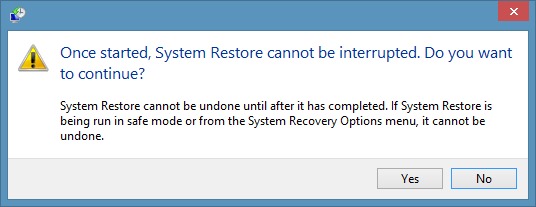
Το σύστημα θα επανεκκίνηση αυτόματα να διαδικασία αποκατάστασηςΚαι αφού έχει ολοκληρωθεί, το μήνυμα System Η επαναφορά ολοκληρώθηκε με επιτυχία θα εμφανιστεί. Επιτυχία!
STEALTH SETTINGS Πώς να δημιουργήσετε ένα σημείο επαναφοράς στο Windows 8.1
kalo translate artikel pake google translate di koreksi dulu om πριν από την ανάρτηση
Η μετάφραση γίνεται αυτόματα από το Google Translate. Είναι BE είναι σχεδόν αδύνατο για κάποιον να μεταφραστεί σε γλώσσες 36.
Βασιζόμαστε στο γεγονός ότι αυτή η υπηρεσία θα αναπτυχθεί περαιτέρω, και όποιος ενδιαφέρεται θα καταλάβει κάτι από αυτά που γράφονται εδώ. με default, τα άρθρα είναι γραμμένα στα Ρουμανικά.